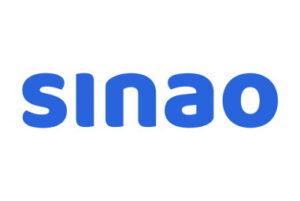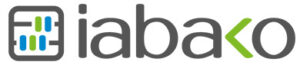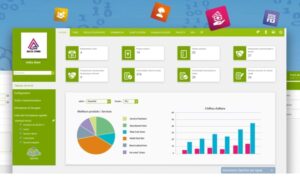Toolcie est un logiciel de gestion commerciale, certifié conforme à la loi anti-fraude à la TVA depuis fin 2018.
Ce logiciel développé par l’agence Web SBA Concept propose la création des documents commerciaux tels que le devis et la facture. Toolcie permet également la gestion des produits dans une base de stocks et des clients dans une CRM.
Infos rapides sur Toolcie
| Catégorie | Informations |
|---|---|
| Prix | Gratuit Basic : 8,40 € par mois Pro : 14,40 € par mois Entreprise : sur demande |
| Plateformes disponibles | En ligne, application pour PC, mobile et tablette |
| Fonction principale | Facturation |
Prix
Toolcie propose 4 tarifs selon les besoins de l’utilisateur :
- Gratuit : 1 utilisateur, 3 devis, 3 factures par mois, 20 contacts et 20 articles ;
- Basic à 8,40 € par mois : 1 utilisateur, 10 devis, 10 factures par mois, un nombre illimité de contacts et d’articles ;
- Pro à 14,40 € par mois : 25 utilisateurs, un nombre illimité de documents, de contacts et d’articles ;
- Entreprise : disponible sur demande avec un nombre illimité d’utilisateurs, de documents, de contacts et d’articles.
Pour un seul paiement annuel, on bénéficie de 20% de réduction, c’est-à-dire on paie en une seule fois les 12 mensualités au tarif :
- Basic : 7,00 € par mois au lieu de 8,40 € ;
- Pro : 12,00 € par mois au lieu de 14,40 €.
Toolcie offre 30 jours d’essai gratuit sans engagement ni carte bancaire pour l’offre Basic et Pro. Dans l’offre gratuite, on a :
- Un suivi des devis, des factures et des rappels ;
- Des statistiques détaillées ;
- Des données cryptées ;
- Une infrastructure dans le Cloud ;
- Un support par e-mail et une base de connaissances.
Dans le tarif Basic s’ajoute :
- Le paiement par carte bancaire ;
- La conversion des devis en factures, des factures en rappels et en avoirs ;
- Les factures récurrentes ;
- Devis et factures en marque blanche.
Avec le tarif Pro s’ajoute :
- Synchronisation en temps réel ;
- Accès à un comptable.
Et toutes ces fonctionnalités sont incluses dans le tarif Entreprise, avec en plus un connecteur sur-mesure pour CRM et ERP.
Plateformes disponibles
Toolcie est disponible en ligne et via l’installation locale d’une application sur ordinateur, mobile et tablette compatibles avec Windows, MacOS, Android, iOS et Linux. La connexion avec Google Chrome est recommandée pour installer l’application.
Prise en main de Toolcie
L’interface du logiciel est en langue française. En entrant dans la version gratuite, on voit que les menus principaux du logiciel sont alignés en ligne verticale à gauche de l’interface. Il y a :
- Tableau de bord : statistiques périodiques ou personnalisées des indicateurs clés de l’entreprise, une carte satellite pour localiser les contacts ;
- Devis : liste détaillée des devis et création de nouveau devis ;
- Factures : liste détaillée des factures, création de nouvelle facture et résumé des taxes ;
- Contacts : liste détaillée des contacts et création de nouveau contact ;
- Articles : liste détaillée des articles et ajout d’un nouveau service, produit ou packs ;
- Configuration : général, entreprise, devis, factures, unités, taxes, modes de paiement, textes, utilisateurs, abonnement.
Sur la barre supérieure, on retrouve les menus :
- Aides : redirection vers le site d’aides de Toolcie, un raccourci pour l’ajout d’un avis sur le logiciel ;
- Entreprise : pour ajouter une nouvelle entreprise ;
- Notifications : paramètres et affichages des nouvelles notifications ;
- Utilisateur : pour modifier les réglages personnels, installer l’application, fermer la session.
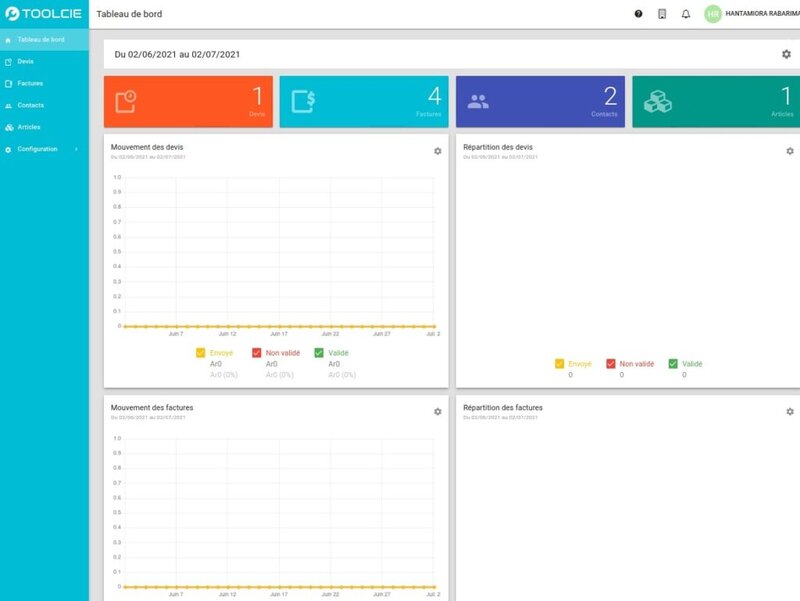
Fonctionnalités de Toolcie
Création document
Toolcie permet la création de 2 documents commerciaux, la facture et le devis. Pour créer un nouveau document, il faut entrer dans le menu concerné et cliquer sur le bouton + à droite.
On retrouve les champs suivants dans l’éditeur de document :
- Nom et référence du document ;
- Date de création et date d’échéance ;
- Logo de l’entreprise, nom et coordonnées de l’entreprise ;
- Le client qui est à sélectionner dans la liste des contacts ;
- Section pour les détails des prestations (description, quantité, prix, montant) ;
- Bouton à activer pour l’ajout d’une signature et d’informations de paiement ;
- Texte du haut et du bas de page (optionnel).
Le bouton + sert à ajouter :
- Une ligne de produit ou service (entrée libre ou dans le catalogue des articles) ;
- Un texte de sous-groupe ;
- Un sous-total ;
- Une réduction en pourcentage du montant total ou montant fixe ;
- Un frais en pourcentage du montant total ou montant fixe.
À la fin de chaque ligne de prestation s’affiche trois points pour :
- Modifier l’article dans le document ;
- Modifier l’article en base de données ;
- Dupliquer ;
- Supprimer.
En bas à droite, il y a des boutons pour :
- Défaire ou refaire une activité ;
- Zoomer + ou -.
Une barre de menu apparaît à droite de l’écran pendant l’édition d’une facture. En cliquant sur cette barre, on retrouve des boutons pour :
- Configurer l’apparence et des informations supplémentaires sur le document ;
- Voir la version finale ;
- Envoyer directement à un client ;
- Partager le lien du document ;
- Télécharger ;
- Imprimer ;
- Activer la facture récurrente ;
- Activer la barre pour avoir des astuces et des conseils pour l’édition.
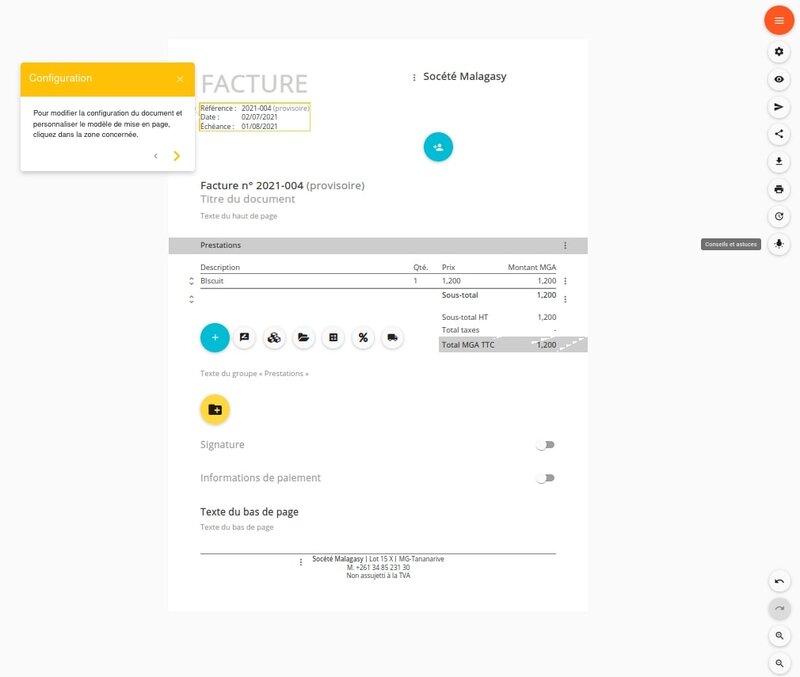
Les factures sont listées dans une fiche indiquant :
- La référence ;
- Le type ;
- Le titre ;
- Le client ;
- Le montant ;
- L’échéance ;
- Le statut : brouillon, finalisé, envoyé, non payé, partiellement payé, payé, annulé ;
- La date de la dernière mise à jour ;
- La barre d’actions : modifier, envoyer, partager, télécharger,
- imprimer les documents, puis transformer en rappels des factures ou en avoir, puis gérer les paiements ;
- Création, duplication ou suppression de facture récurrente.
À côté du bouton pour la création d’une nouvelle facture, il y a un raccourci vers le résumé des taxes. Les démarches sont les mêmes pour la création d’un devis, avec en plus des boutons pour ajouter :
- Un bon pour accord ;
- Des remarques.
Un devis validé peut être transformé en facture en cliquant sur barre d’actions dans la liste des devis.
Personnalisation des documents
Pour modifier la configuration du document et personnaliser le modèle de mise en page, il faut entrer dans le menu Configuration. Sinon, on peut cliquer directement sur la zone concernée pendant l’édition du document.
Dans la configuration des documents, on peut :
- Choisir un modèle pour la mise en page ;
- Modifier le formatage du numéro de référence ;
- Ajouter un nombre d’échéances par défaut ;
- Activer l’affichage : de l’auteur du document, du total en premier lorsqu’il y a plusieurs groupes, des modes de paiement, de la signature, etc. ;
- Ajout de texte en haut de page, en bas de page et d’e-mail par défaut.
Note : il existe 15 modèles de devis et de factures : classic, black print, happy, turquoise, green, icy, mountains, digital, painting, simple, triangular, network, cubes, wave, hexa. Pour les utiliser, il faut les installer un par un pour visualiser chaque modèle.
Ils sont tous personnalisables, on peut :
- Ajouter le logo de l’entreprise ;
- Choisir la police parmi les 900 types et la taille des textes ;
- Choisir une couleur pour les textes et les bordures ;
- Cacher ou changer l’emplacement de certains éléments ;
- Définir un arrière-fond général, un fond pour le haut et le bas de page ;
- Ajouter son propre modèle d’en-tête ;
- Ajouter une page de couverture ou une plaquette de présentation avant et après le document.
Dans le menu Configuration et Unités, il est possible d’ajouter ou de supprimer les unités de mesure qu’on désire afficher directement en mode édition d’un devis ou d’une facture. Il y a différents types d’unités :
- Temps : année (a), heure (h), jour (j), minute (min), mois (mo), seconde (s), semaine (sem) ;
- Dimensions : centimètre (cm), foot (ft), inch (in), linear foot (lft), mètre (m), mètre linéaire (ml), millimètre (mm), yard (yd) ;
- Superficie : centimètre carré (cm²), hectare (ha), kilomètre carré (km²), mètre carré (m²), millimètre carré (mm²), square foot (ft²), square inch (in²), square yard (yd²) ;
- Volume : centimètre cube (cm³), cubic foot (ft³), cubic inch (in³), cubic yard (yd³), gallon (gal), mètre cube (m³), millimètre cube (mm³) ;
- Poids : centigramme (cg), gramme (g), kilogramme (kg), milligramme (mg), ounce (oz), pound (lb), tonne (t) ;
- Distance : kilomètre (km), mile (mi) ;
- Contenance : centilitre (cl), décilitre (dl), kilolitre (kl), litre (l), millilitre (ml) ;
- Autres : bloc (blc), carton (ctn), forfait (ff), pack (pk), package (pkg), paquet (pqt), pièce (pce), unité (u).
Dans le menu Configuration et Textes, on peut configurer un modèle de texte pour les types suivants :
- Générique ;
- E-mail pour les devis, les factures, les avoirs, les rappels ;
- Signature.
Factures récurrentes
On peut activer la facture récurrente en entrant :
- Soit dans paramètre pendant l’édition d’un nouveau document ;
- Soit dans la barre d’action pour les factures existantes.
La modification ou la désactivation d’une facture récurrente se fait de la même manière que l’activation. Pour faire une facture récurrente, il faut configurer :
- La fréquence d’envoi ;
- La date du début ;
- Le type de fin : jamais, date de fin, nombre d’occurrences.
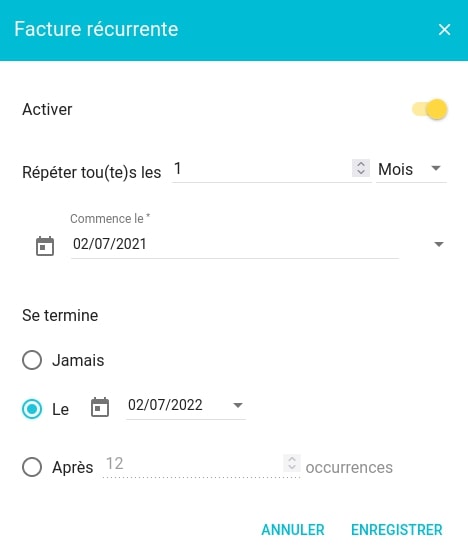
Envoi de documents
Un document peut être :
- Envoyé directement par le logiciel ;
- Partagé en format lien du document ;
- Téléchargé en format PDF ;
- Directement imprimé.
Modes de paiement
Il existe 2 modes de paiement par défaut qu’on doit encore activer dans le menu Configuration et Condition de règlement :
- Carte bancaire : en connectant sur un compte sur la plate-forme Stripe ;
- Virement bancaire : en complétant le nom de la banque, l’IBAN, le BIC/SWIFT, le nom du titulaire du compte, le numéro du compte bancaire.
Il est également possible d’ajouter manuellement d’autres moyens de paiement.
Rapports et analyses
Toolcie a un tableau de bord permettant d’avoir une vue d’ensemble de l’activité et des statistiques clés de l’entreprise. On retrouve :
- Le nombre total des documents commerciaux créés : factures, devis, contacts, articles ;
- Statistiques sur le mouvement et répartition des devis : montant et pourcentage des devis envoyés, non envoyés, validés ;
- Statistiques sur le mouvement et répartition des factures : montant et pourcentage des factures envoyées, non envoyées, payées ;
- Liste des meilleurs clients et répartition en fonction du montant et pourcentage des chiffres d’affaires ainsi que du nombre de ventes ;
- Liste des articles les plus vendus et leur répartition en fonction de la quantité vendue, le pourcentage des ventes et des chiffres d’affaires.
Il y a un bouton paramètres à côté de chaque section. On utilise ce bouton pour choisir la période et l’unité d’affichage des statistiques.
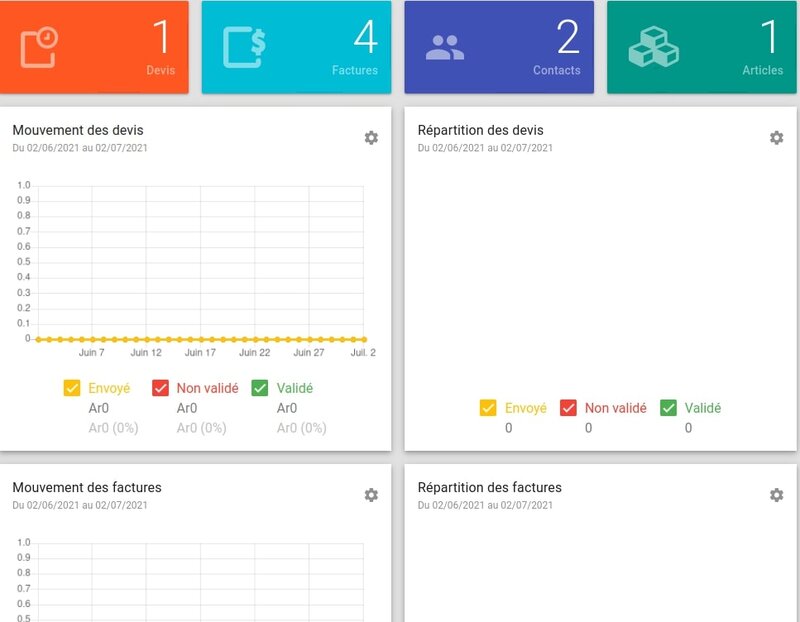
Fonctionnalités supplémentaires de Toolcie
Gestion des contacts
Les contacts enregistrés sont listés dans le menu Contact avec une barre de recherche. Cela permet de les visualiser rapidement. On aperçoit dans chaque liste :
- À propos du contact : nom, code postal, ville, pays, mis à jour ;
- Actions à faire : modifier, dupliquer, supprimer.
À gauche de l’écran on retrouve :
- Un bouton + : pour la création d’un nouveau contact ;
- Une flèche : pour l’importation des contacts en masse via un fichier Microsoft Excel ou Google Sheets.
Chaque fiche contact comprend :
- Le type : entreprise ou particulier ;
- La raison sociale ;
- Le numéro de TVA ;
- L’adresse : adresse 1, adresse 2, adresse 3, code postal, ville, pays ;
- Les informations de contact : téléphone, mobile, fax, e-mail, site web, notes.
Sur le tableau de bord, il y a une carte du monde qui permet de visualiser en temps réel la localisation des contacts professionnels.
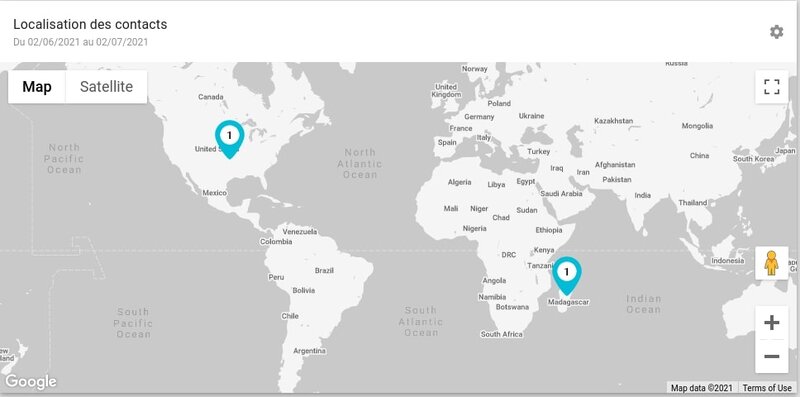
Gestion de stocks
On peut facilement gérer les stocks avec Toolcie. En entrant dans le menu Articles, on aperçoit un listing de tous les produits, services et packs de l’entreprise. On trouve :
- Le nom ;
- La référence ;
- Le prix ;
- La mise à jour ;
- La barre des actions.
Pour ajouter un nouvel article, on clique sur le bouton +. Les informations demandées lors de la création de ces fiches seront automatiquement intégrées dans les documents commerciaux et seront modifiables. Ces champs sont :
- Type de l’article : produit, service ou pack ;
- Nom de l’article ;
- Prix de vente hors taxe ou toute taxe comprise ;
- Marge : coût et pourcentage ;
- Réduction : type et pourcentage ;
- Référence ;
- Code-barres ;
- Unité ;
- Description.
Avec le bouton flèche du haut, il est possible d’importer et exporter en une seule fois jusqu’à suppression via un fichier CSV ou XLS dans le logiciel.
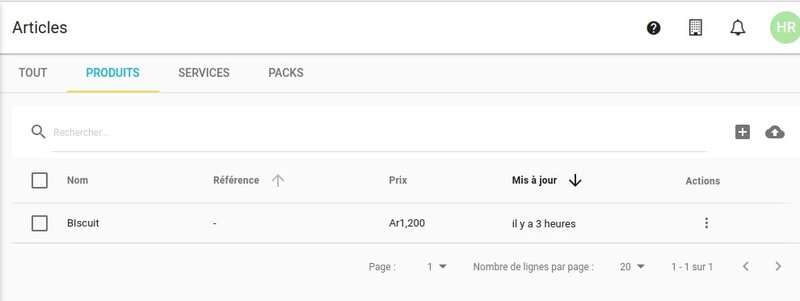
Notifications
Le raccourci Notifications est placé sur la barre supérieure droite du logiciel. En entrant dans le paramètre de la notification, on peut également activer la réception des notifications par E-mail et par Newsletter.
On reçoit une notification pour toutes les informations importantes liées au compte, comme :
- Le rappel des factures non payées ;
- La facture payée en ligne par le client ;
- Les devis acceptés en ligne par le client ;
- Le renouvellement de l’abonnement ;
- La facture récurrente envoyée ;
- L’ajout d’un nouvel utilisateur.
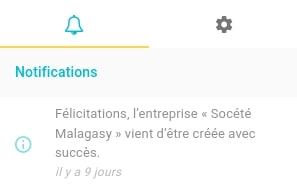
Recherche filtrée
Une icône de recherche est affichée dans chaque menu du logiciel. Cela permet de trouver rapidement les documents avec les filtres suivants :
- Devis : référence, type, statut, date du document, échéance, échéance dépassée ;
- Factures : les filtres du devis avec en plus la date de comptabilisation et la facture récurrente ;
- Contacts : type, code postal, pays, meilleurs clients ;
- Articles : type, référence, code-barres, stock, prix unitaire, meilleures ventes.
Ressources d’aides de Toolcie
Voici les ressources d’aides de Toolcie :
- Assistance en ligne : forum, tutoriels ;
- Assistance interne lors d’édition des documents ;
- Support technique : par téléphone, par e-mail, par chat ;
- Un site d’aide : bases de connaissance, les réponses aux questions fréquemment posées.
À qui Toolcie convient-il ?
Les fonctionnalités et les tarifs offerts par Toolcie sont parfaitement adaptés aux auto-entrepreneurs et aux PME.
Notre avis final sur Toolcie
Toolcie est un logiciel très pratique, il est à la fois disponible en ligne et sous forme d’application qu’on peut installer sur ordinateur ou sur mobile.
L’interface du logiciel est intuitive et très facile à prendre en main. Avec Toolcie, on peut visionner le résultat final d’un document lors de sa création, ce qui permet à l’utilisateur de vérifier la présence d’erreurs avant d’enregistrer les documents.